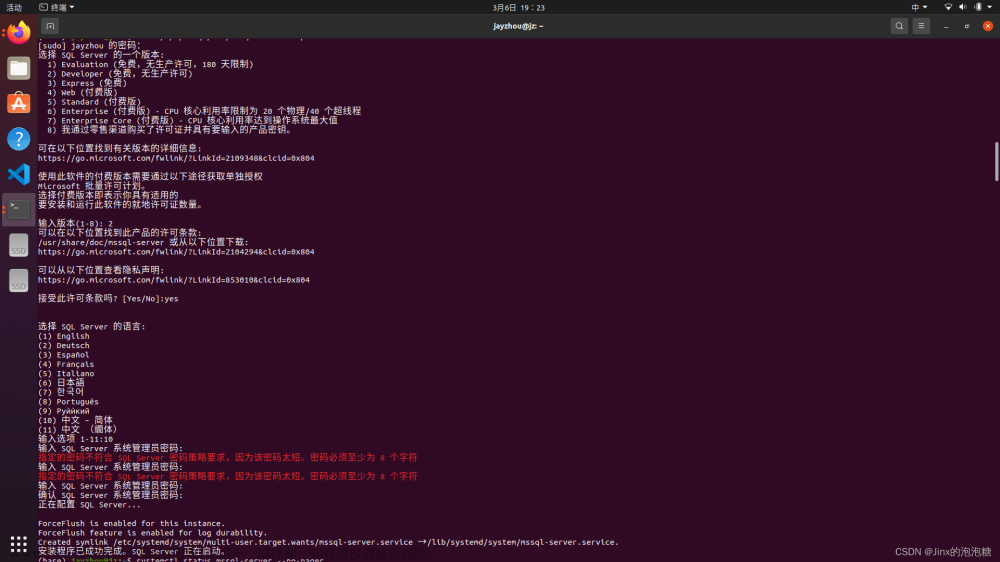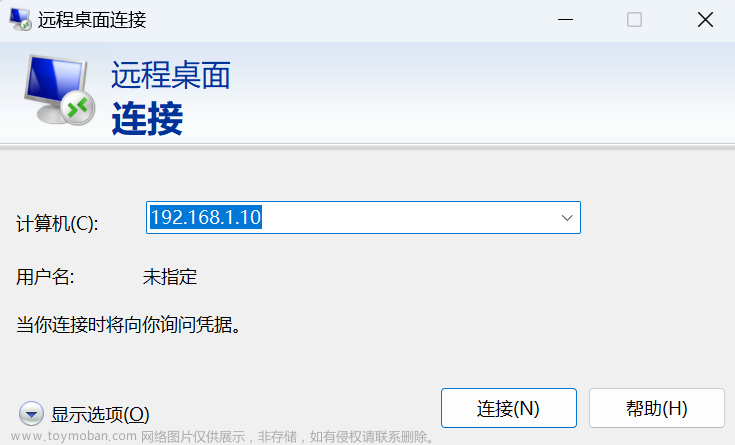一:frp简介
frp 是什么?
frp 采用 Golang 编写,支持跨平台,仅需下载对应平台的二进制文件即可执行,没有额外依赖。
frp 是一个专注于内网穿透的高性能的反向代理应用,支持 TCP、UDP、HTTP、HTTPS 等多种协议。可以将内网服务以安全、便捷的方式通过具有公网 IP 节点的中转暴露到公网。
市面上一些主流的内网穿透工具有:Ngrok,Natapp,花生壳,Ssh、autossh,Frp,Lanproxy,Spike。
这里介绍使用frp工具。
Ngrok可参考我另一篇文章:搭建ngrok服务器,实现内网穿透服务
二:安装frp
1:准备
一台公网服务器(配置无要求网络稳定就行),服务器端,如公网IP:123.32.12.32。
内网客户端(准备要穿透出去的设备),客户端,如内网IP:192.168.152.103。
2:下载解压安装包
gitlab地址:GitHub - fatedier/frp: A fast reverse proxy to help you expose a local server behind a NAT or firewall to the internet.,可以在 Release 页面中下载到最新版本的客户端和服务端二进制文件,所有文件被打包在一个压缩包中。

找到自己Linux合适的版本,下载,主流Linux版本基本上都是amd64。
#下载
wget https://github.com/fatedier/frp/releases/download/v0.44.0/frp_0.44.0_linux_amd64.tar.gz
#解压
tar -zxvf frp_0.44.0_linux_amd64.tar.gz
#进入目录
cd frp_0.44.0_linux_amd64/
进入文件夹,有两个名称文件frpc(c结尾代表client)和frps(s结尾代表server),分别是服务端程序和服务端配置程序。
需要将frpc拷贝至客户端,即内网服务器,或者在客户端直接下载也可以,客户端只需要使用frpc文件即可。
root@ubuntu:~/frp_0.44.0_linux_amd64# ls
frpc frpc_full.ini frpc.ini frps frps_full.ini frps.ini LICENSE
三:配置服务器端和客户端,及启动
1:配置服务器端
这里是为服务端配置frp 只关注frps和frps.ini即可,原始最简单配置为。
cat frps.ini
[common]
#隧道通道,服务器和客户端通过此端口通讯
bind_port = 7000
最简单也可以直接使用,先不配置其他测试使用先。
2:配置客户端
只关注frpc和frpc.ini即可,修改frpc.ini。
vim frpc.ini
原始配置已经有ssh的端口配置,所以修改server_addr为服务器IP即可。
[common]
server_addr = 123.32.12.32
server_port = 7000
[ssh]
type = tcp
#本机IP
local_ip = 127.0.0.1
#本机需要映射的端口22(此端口为ssh端口,WSL2有可能设置为2222或其他端口,这里需要注意)
local_port = 22
#远程服务器映射的端口为6000
remote_port = 6000
3:分别启动服务器端和客户端
注:服务器,如有防火墙,请开启7000端口和有需要的端口。
服务器运行启动:
./frps -c frps.ini
客户端运行启动:
./frpc -c frpc.ini
可以看到提示,都已经启动成功

测试ssh连接,这里用第三方工具xshell测试。
连接IP 为公网IP地址,端口为6000端口。
连接登录,即可登录到内网的192.168.152.103机器。
最简单的ssh端口映射就完成了。
四:升级配置
原始配置简单,但是如果需要其他功能,可自行添加,如下:
1:服务器端配置
vim frps.ini
修改如下
2:客户端配置
vim frpc.ini
修改如下:
[common]
server_addr = 123.32.12.32
server_port = 7000
#token和服务器一致
token = 12345678
[ssh]
type = tcp
#本机IP
local_ip = 127.0.0.1
#本机需要映射的端口22(此端口为ssh端口,WSL2有可能设置为2222或其他端口,这里需要注意)
local_port = 22
#远程服务器映射的端口为6000
remote_port = 6000
[web]
type = http
#本地http服务端口,默认80,按需配置
local_port = 80
# 绑定域名,注:配置http,必须需要域名,否则报错。如没有,可采用普通的tcp模式映射。
custom_domains = xxx
[zabbix]
type = tcp
local_ip = 127.0.0.1
#本机需要映射的端口22
local_port = 10050
#远程服务器映射的端口为6000
remote_port = 11050
3:启动测试
分别启动客户端和服务器端
./frps -c frps.ini
客户端运行启动:
./frpc -c frpc.ini
浏览器打开web管理界面,http://123.32.12.32:7500/,输入账户密码,可查看端口映射相关情况。
同时访问:http://123.32.12.32:8088,即可访问跳转到到内网192.168.152.103机器的http服务。
其他更多参数参考中文文档:文档 | frp
4:后台启动
当然对于正式环境,可以配置后台启动,并报存日志输出到相关文件。
服务端:
nohup ./frps -c frps.ini > /var/log/frp.log 2>&1 &
客户端:
nohup ./frpc -c frpc.ini > /var/log/frp.log 2>&1 &
到此,frp服务器搭建完成。
后台运行
搭建好连接后,如果想要frp在后台运行可以执行:服务端:
nohup ./frps -c frps.ini >/dev/null 2>&1 &
客户端:
nohup ./frpc -c ./frpc.ini >/dev/null 2>&1 &
想要终止进程的话,
先找到进程:
ps -aux|grep frp| grep -v grep
然后再杀掉进程即可:
kill -9 进程号问题解决方案
问题一:记住要配置规则
如果是阿里云服务器(腾讯云服务器等其他服务器就不太清楚),需要手动配置入方向规则,开启端口。如下图所示。(我忘记是要开7000端口还是6000和7000端口都要开,反正全开了也没啥关系,哈哈哈哈哈)

问题二:[W] [service.go:101] login to server failed: i/o deadline reached
解决方法见Frpc login to server failed: i/o deadline reached的一种可能原因
在客户端frpc.ini中的common下添加
tls_enable = true
即可。
问题三:[ssh] connect to local service [127.0.0.1:22] error: dial tcp 127.0.0.1:22: connect: connection refused
解决方法:
-
在终端使用下方代码查看ssh状态和端口,如果状态关闭的话可见使用Linux,从正确配置ssh开始配置ssh。
sudo service ssh status -
查看ssh的端口与客户端frpc.ini中的ssh条目下的local_port是否一致,若不一致,则修改local_port为查询到的ssh端口即可。
Ubuntu 设置frp开机自启动
1、服务端配置frps.ini
[common]
bind_port = 7000
# tls_enable=true # recommend add
在/etc/systemd/system/目录下创建服务文件
cd /etc/systemd/system/
sudo vim frps.service
填入以下信息,ExecStart自行替换为你自己的frp启动命令
[Unit]
Description=frpc
After=network.target
Wants=network.target
[Service]
Restart=on-failure
RestartSec=5
ExecStart=/home/username/Software/frp/frps -c /home/username/Software/frp/frps.ini
[Install]
WantedBy=multi-user.target
# 刷新服务列表
systemctl daemon-reload
# 设置开机自启
systemctl enable frps.service
# 启动服务
systemctl start frps.service
2、客户端配置frpc.ini
[common]
server_addr = 39.107.**.105
server_port = 7000
tls_enable=true # recommend add
[ssh-3080]
type = tcp
local_ip = 127.0.0.1
local_port = 22
remote_port = 6000
在/etc/systemd/system/目录下创建服务文件
cd /etc/systemd/system/
sudo vim frpc.service
填入以下信息,ExecStart自行替换为你自己的frp启动命令
[Unit]
Description=frpc
After=network.target
Wants=network.target
[Service]
Restart=on-failure
RestartSec=5
ExecStart=/data/module/frp_0.48.0_linux_amd64/frpc -c /data/module/frp_0.48.0_linux_amd64/frpc.ini
[Install]
WantedBy=multi-user.target
# 刷新服务列表
systemctl daemon-reload
# 设置开机自启
systemctl enable frpc.service
# 启动服务
systemctl start frpc.service
执行上述命令服务就可以设置开机自启并启动服务
- 服务可能会在开机时启动失败。因此在设置开机自启命令时,最好在
[Service]中定义Restart和RestartSec。 - 下面是一些常用的
systemctl命令
# 关闭开机自启
systemctl disable frpc.service
# 停止服务
systemctl stop frpc.service
# 重启服务
systemctl restart frpc.service
# 查看状态
systemctl status frpc.service
# 查看是否设置开机自启
systemctl is-enabled frpc.service
参考
Systemd 入门教程:实战篇
设置frp开机自启
Linux搭建frp服务,实现内网穿透服务,实现外网到内网的在线访问_linux frp_the丶only的博客-CSDN博客
【内网穿透服务器】利用云服务器+FRP实现内网穿透并远程连接服务器_whale998的博客-CSDN博客
【内网穿透服务器】利用云服务器+FRP实现内网穿透并远程连接服务器_whale998的博客-CSDN博客
FirewallD is not running 原因与解决方法_嘿嘿,就是我的博客-CSDN博客
阿里云轻量应用服务器配置frp内网穿透通过Mac远控Win10主机配置指南_frp win10 配置_zorchp的博客-CSDN博客
Firewall常用命令文章来源:https://www.toymoban.com/news/detail-643026.html
Ubuntu 设置frp开机自启动_qidu1998的博客-CSDN博客文章来源地址https://www.toymoban.com/news/detail-643026.html
到了这里,关于Ubuntu Server 20.04 系统安装(六):Linux搭建frp服务,实现内网穿透服务,实现外网到内网的在线访问 Ubuntu 设置frp开机自启动的文章就介绍完了。如果您还想了解更多内容,请在右上角搜索TOY模板网以前的文章或继续浏览下面的相关文章,希望大家以后多多支持TOY模板网!